بک آپ و ریستور چه فایده ای دارد؟
شما با استفاده از بک آپ گیری یک بازی در استیم میتوانید بک آپ را در سیستم دیگری ریستوری کنید. با این کار شما یک بار دانلود کرده اید و بر روی هر دو سیستم از آن استفاده می کنید. با این کار شما مجبور به دانلود بازی بر روی دو سیستم نشده اید و اینترنت اضافی خرج نکردید.
برای مثال شما بازی CS:GO را بر روی سیستم خود دانلود کرده اید، دوست شما هم قصد نصب این بازی را دارد. شما با گرفتن بک آپ و ریختن آن داخل فلش و یا… میتوانید بر روی سیستم دوست خود نصب(ریستوری) کنید.

آموزش بکاپ گیری (Backup)
در اولین قدم وارد استیم شوید در منو های بالا استیم بر روی عبارت “Steam” کلیک کنید.
در منو باز شده بر روی “…Backup and Restore Games” کلیک کنید.
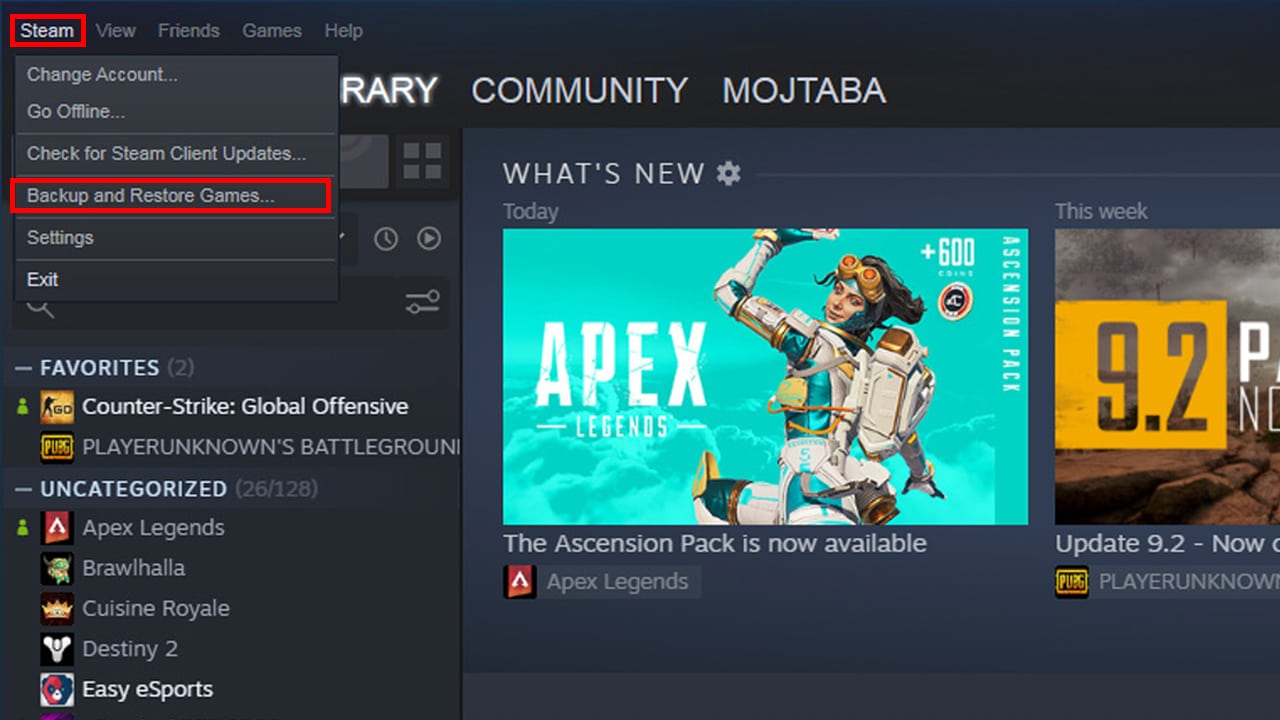
در صفحه باز شده گزینه ی “Backup currently installed programs” را برگزینید و دکمه ی NEXT را بزنید.
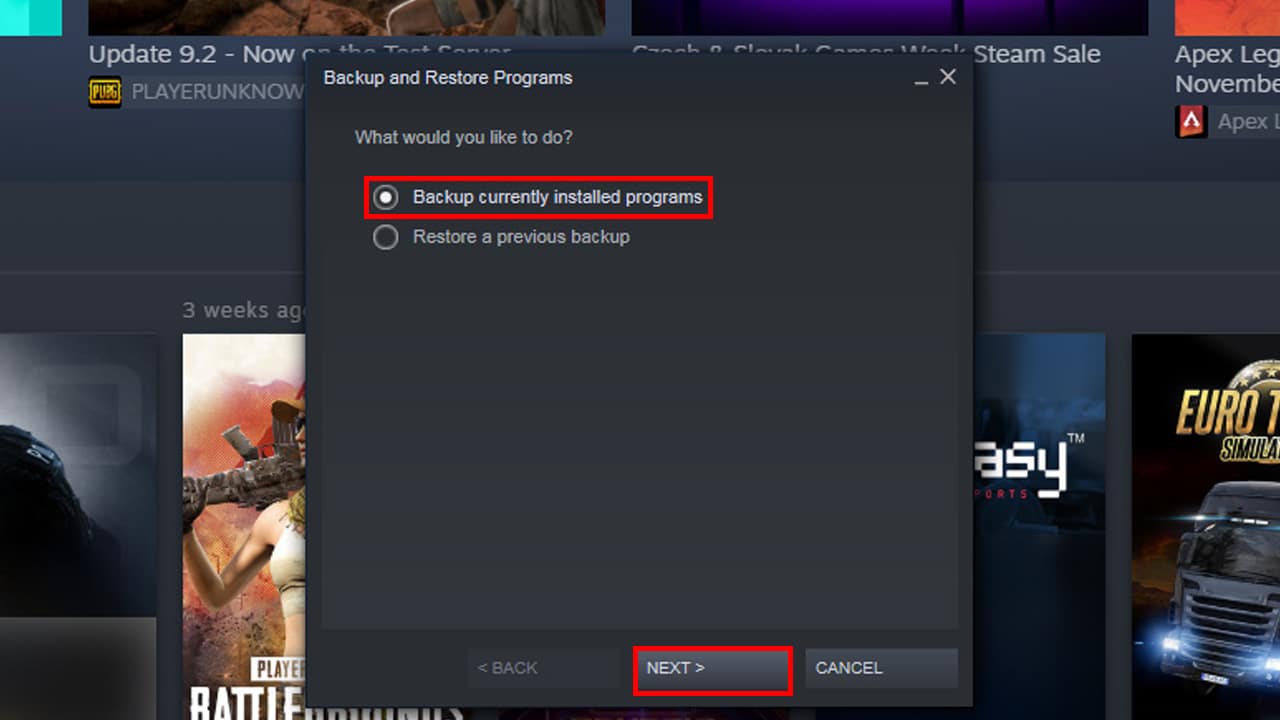
در این قسمت بازی هایی که شما بر روی سیستم خود نصب کرده اید را نشان میدهد.
بازی را که قصد گرفتن بک آپ آن را دارید، انتخاب کنید.
در کادر زرد “Disk space required” مقدار بک آپ را به شما می گوید که بعد از بکاپ برای بازی سی اس گو 22 گیگ می شود.
بر روی NEXT کلیک کنید.
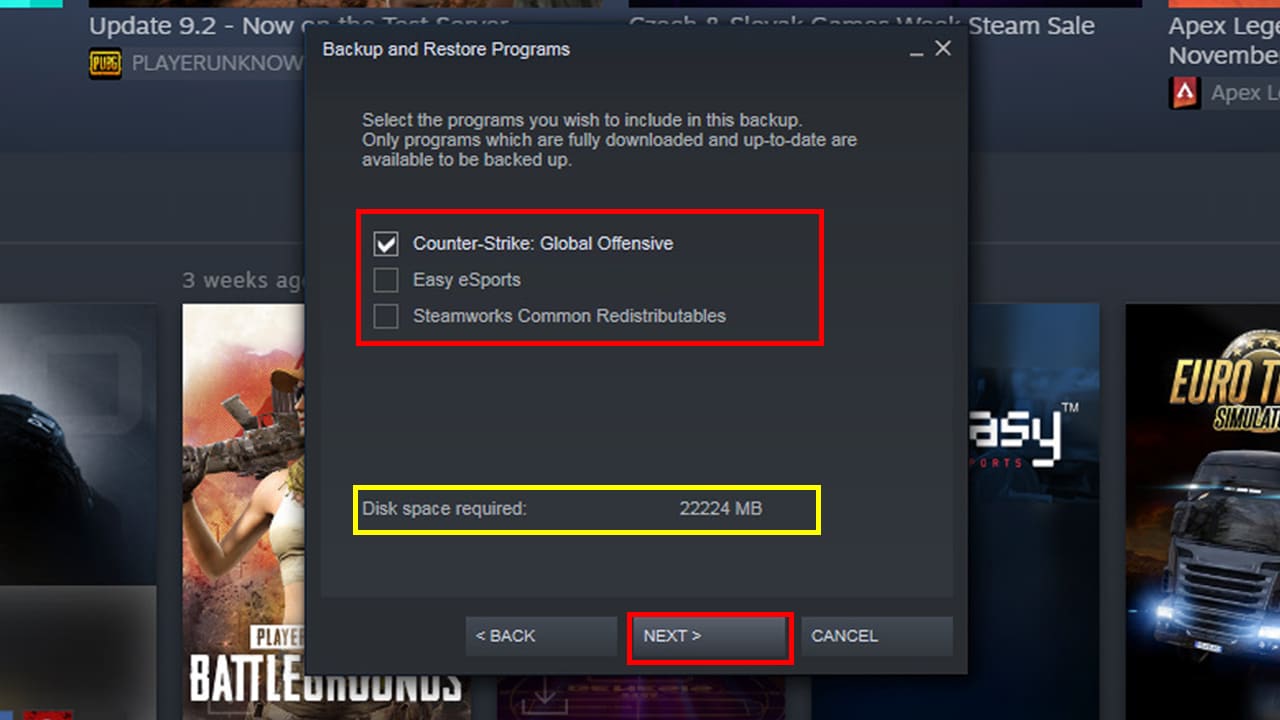
در اینجا مکانی را که میخواهید Backup در آنجا ذخیره شود را انتخاب کنید.
برای این کار بر روی “BROWSE” کلیک کنید و جایی از سیستم خود را که حداقل اندازه ای که بکاپ لازم دارد فضای خالی داشته باشد.
در کادر زرد میزان فضای اشغال بکاپ و کل فضای دیسک شما را نمایش می دهد.
بر روی NEXT کلیک کنید.
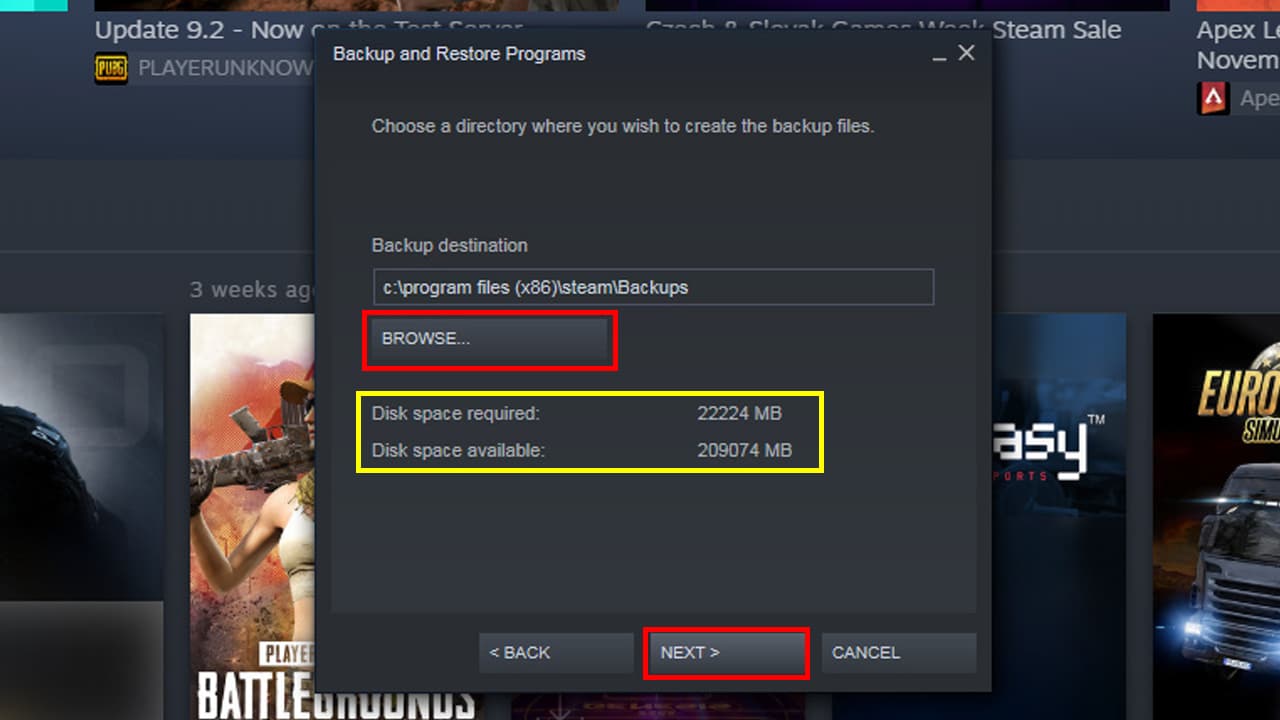
در اینحا نامی برای فایل بک آپ انتخاب کنید. خود استیم به صورت پیشفرض نام بازی را نوشته است.
شما بکاپ را میتوانید به صورت CD – DVD و یا Custom یعنی به صورت دلخواه خروجی بگیرید.
برای مثال اگر می خواهید بکاپ را بر روی DVD بریزید در این قسمت DVD را انتخاب کنید اگر شما بخواهید بر روی CD بریزید ولی خروجی DVD بگیرید با مشکل مواجه می شوید.
کادر زرد هم تعداد فایل های خروجی را نسب به انتخاب DVD و یا CD را نشان می دهد. الان بازی CS:GO با خروجی CD برای من 21 فایل خروجی میگیرد.
بعد از انتخاب سایز فایل بر روی NEXT کلیک کنید تا شروع فرایند بک آپ گیری آغاز شود.
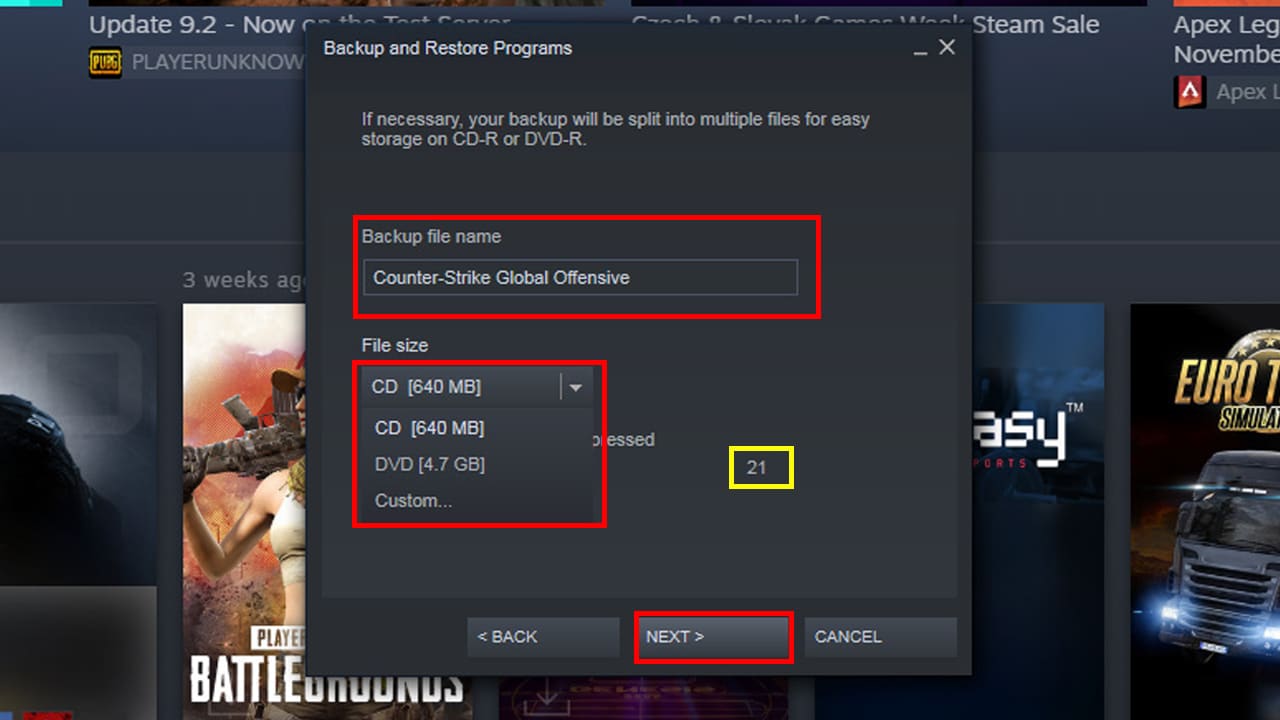
صبر کنید تا بک آپ گیری به صورت کامل به پایان برسد. بعد از اتمام “Finish” را بزنید و به محل بکاپ بروید و لذت ببرید.
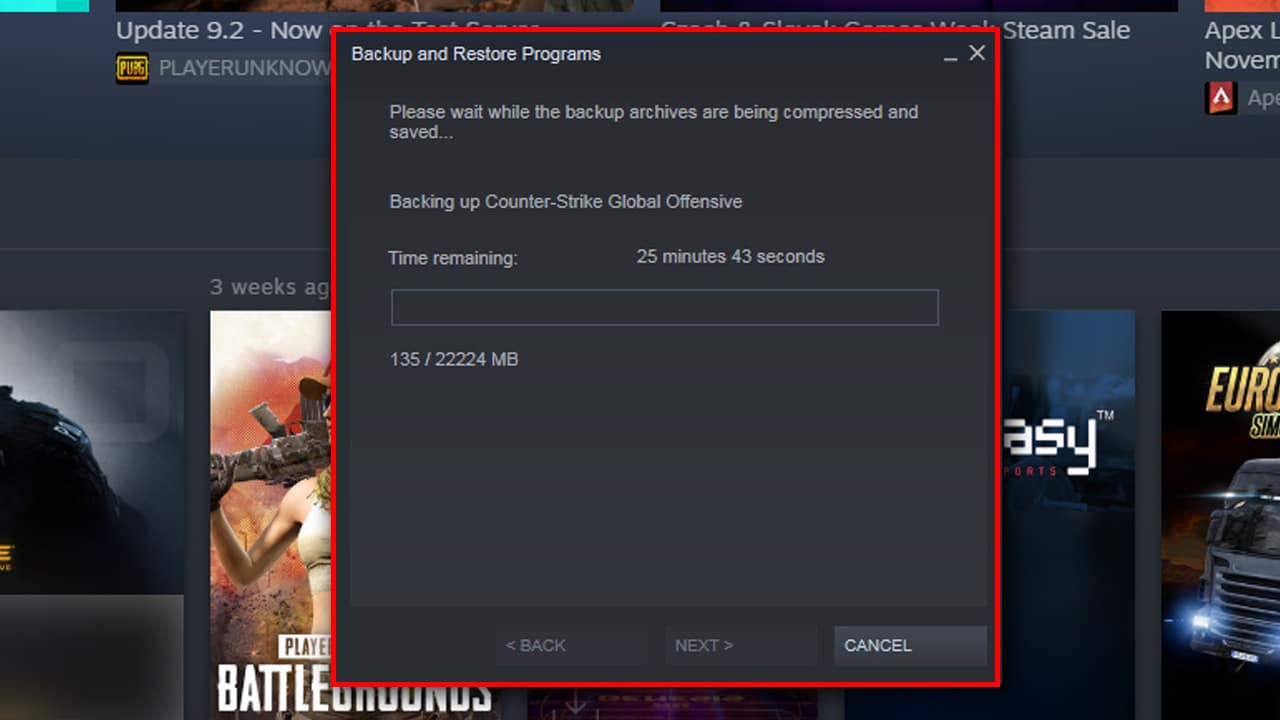
اگر فایل ها را میخواهید بر روی فلش و یا… نصب کنید ولی میبینید بیش از اندازه ی فلش شماست کافیست وارد پوشه بک آپ شوید و چند تا چند تا وارد سیستم دیگری کنید.
فقط دقت کنید که بعد از انتقال به سیستم دیگر باید تمام آن ها را وارد یک پوشه کنید (مانند اول همه در یک پوشه)
آموزش ریستوری (Restore) بکاپ بر روی سیستم
همانند بکاپ استیم وارد استیم و از گزینه های سر برگ استیم بر روی عبارت “Steam” کلیک کنید.
در منو باز شده بر روی “…Backup and Restore Games” کلیک کنید.
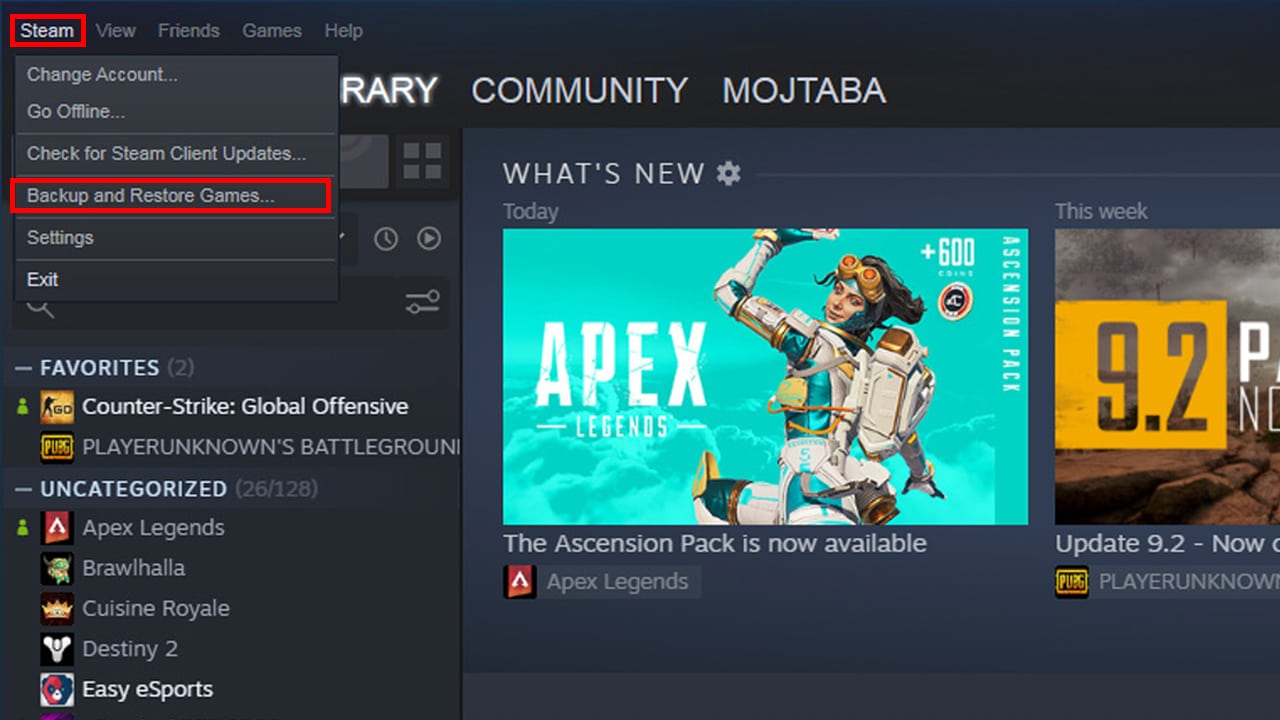
در صفحه باز شده گزینه ی “Restore a previous backup” را برگزینید.
NEXT را بزنید.
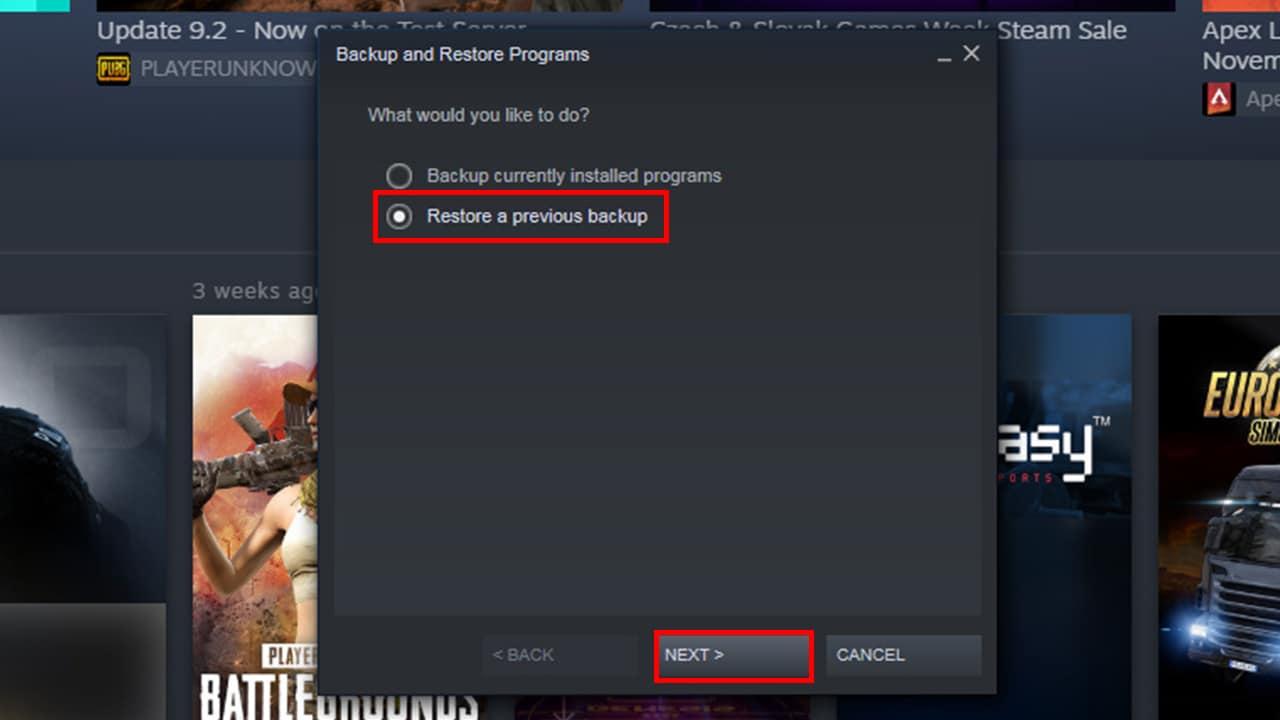
در اینجا فایل بک آپ خود را انتخاب کنید(پوشه ی بکاپ)
برای این کار بر روی “BROWSE” کلیک کنید. بعد از انتخاب فایل Backup بر روی NEXT کلیک کنید تا فرایند نصب بکاپ آغاز شود.
بعد از نصب بکاپ “Finish” را بزنید و از بازی لذت ببرید.
اگر بکاپ شما قدیمی باشد بعد از اتمام ریستوری آپدیت بازی انجام میگیرد.
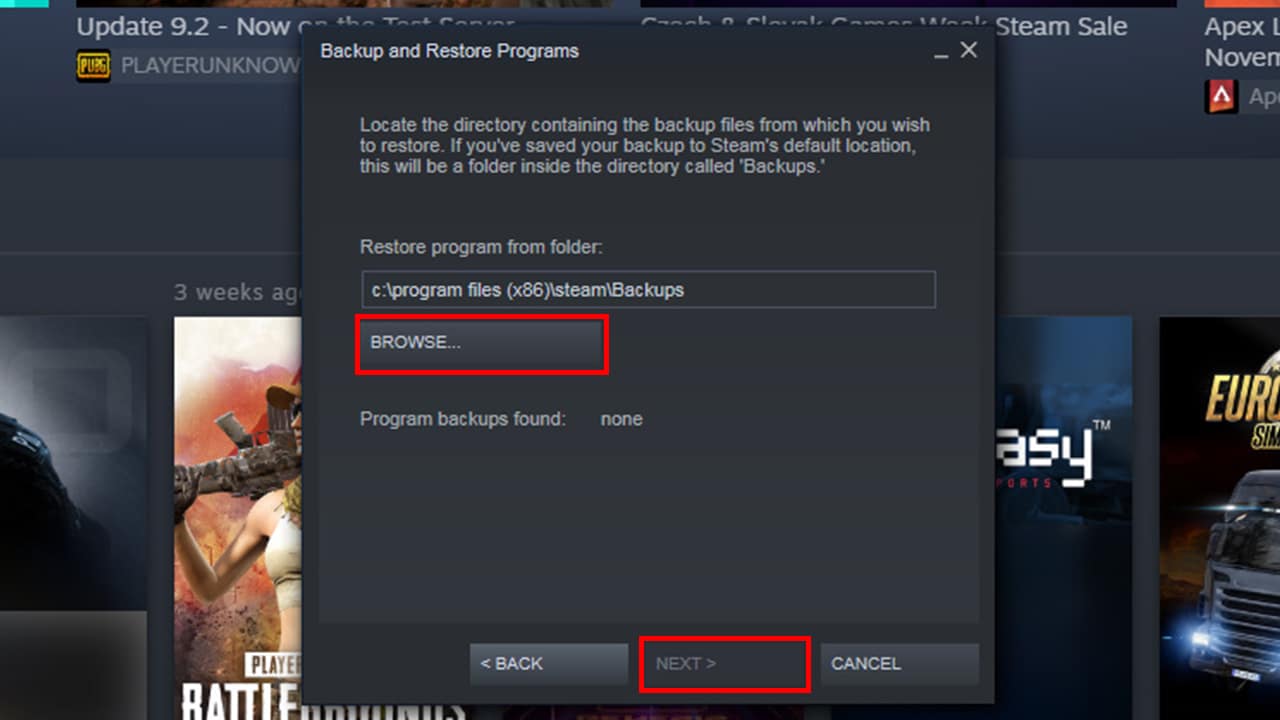

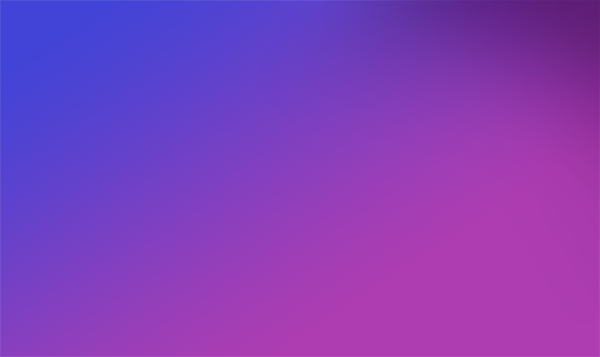
6 دیدگاه. Leave new
دمت گرم??
پیروز باشید
به به چقدر دنبال این مشکل میگشتم دمت گرم ?
خوشحالم موفق باشید.
سلام ببخشید من فایل بازی رو دارم بک اپ نکردم بازم میشه؟؟
سلام عزیز
شاید اوکی باشه باید تست کنید و بعد جابجایی ورفایل کنید بازی را
موفق باشید